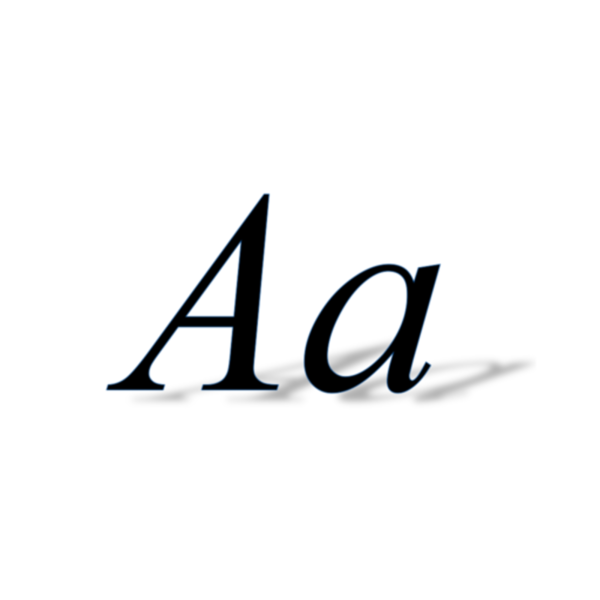
『AnyFont』
バージョン:1.1
App Store価格:200円
(バージョンと価格は記事掲載時のものです)
いや〜、iPadのフォントを入れ替えられるなんて初耳!『AnyFont』のおかげでiPadを使うのが一段と楽しくなってきた!
| さまざまなフォントを選択できる |
 |
|---|
AnyFontは、パソコンや別アプリから任意のフォントを取り込み、iOSの“プロファイル”に追加できるアプリ。AnyFontを使えば、好きなフォントを選択可能なメモアプリで利用できる!
| 愛用アプリが対応しているなら買い! |
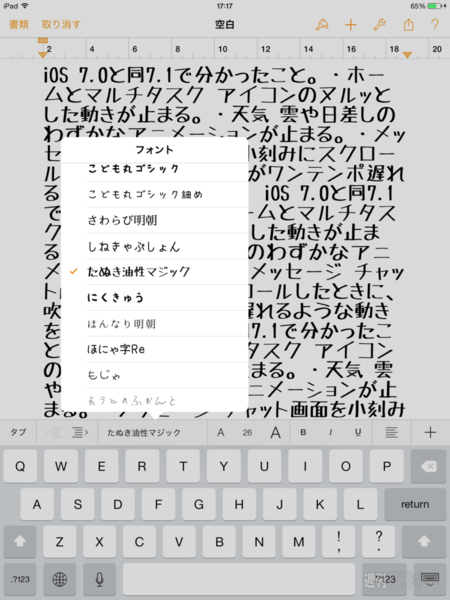 |
|---|
「全アプリで使える!」と言えれば最高なんだけど、今のところそうではない。おもなメモアプリなどで確認してみたところ、AnyFontが使えるアプリとそうでないアプリはほぼ半々って結果。逆に言うと、Pagesや7notesを愛用中ならAnyFontは即買い!
・AnyFontでフォントを変更できたアプリ
Pages
Keynote
Numbers
iライターズ
Documents 5
PDF Expert 5
7notes for iPad
7notes mini (J) for iPhone
7notes mini Free (J) for iPhone
Cute CUT Pro
・AnyFontでフォントを変更できなかったアプリ
iMovie
iPhoto
iライターズLite
Evernote
EverMemo
Clever HD
PlainText 2
Instapaper
Readability
Flipboard
| インパクトのある資料作成にもグッド |
 |
|---|
追加したフォントを自分で眺めて楽しめるだけじゃない!例えばKeynoteなら、追加したフォントでスライドを作ってプレゼン。Pagesなら、追加したフォントのままPDFに書き出して同僚に配布。インパクトのある資料を、みんなに自慢したい気分!
| ZIPでまとめて取り込める |
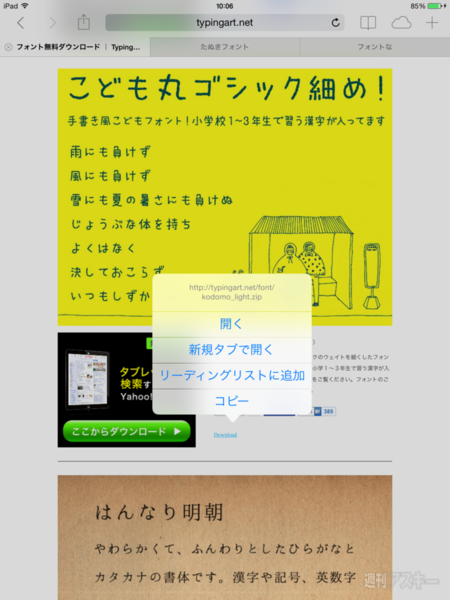 |
|---|
準備は意外とカンタン。まず有志のみなさんなどが配布している任意のフォント(拡張子「.ttf」のTrueTypeフォントまたは「.otf」のOpenTypeフォント)をAnyFontに取り込み、タップでインストールのみ。ZIP圧縮ファイルから複数フォントをまとめて取り込めラクチン。
| iTunesから取り込む |
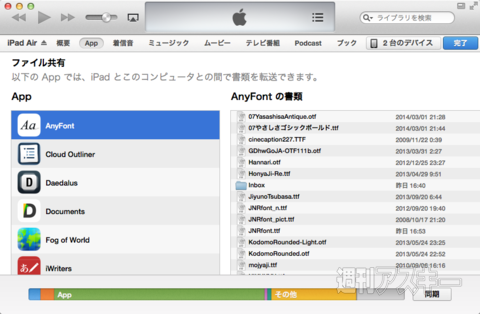 |
|---|
ZIP以外は取り込めないので、いったんPCでダウンロードし、iTunes“ファイル共有”から取り込もう!ちなみにメールやDropboxなど別アプリの“次の方法で開く”からも取り込める。
| あとは指示に従えばオーケー |
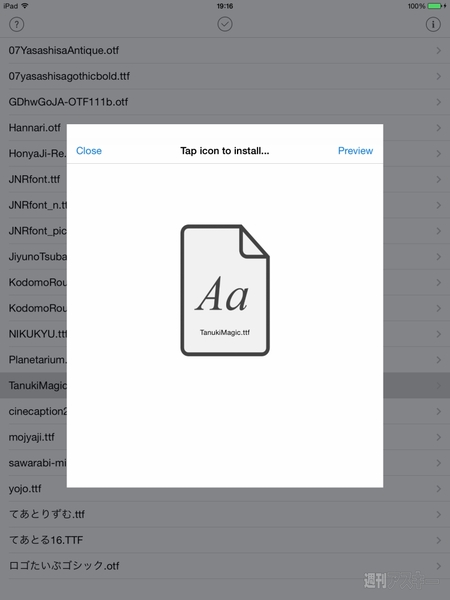 |
|---|
最後にAnyFontで任意のフォントをタップ。中央のアイコンに続き、プロファイルの“インストール”を“完了”すれば準備完了!インストール前に右上の“Preview”から見た目を確認可能ッス。
| インストール時に日本語があるとエラーになる |
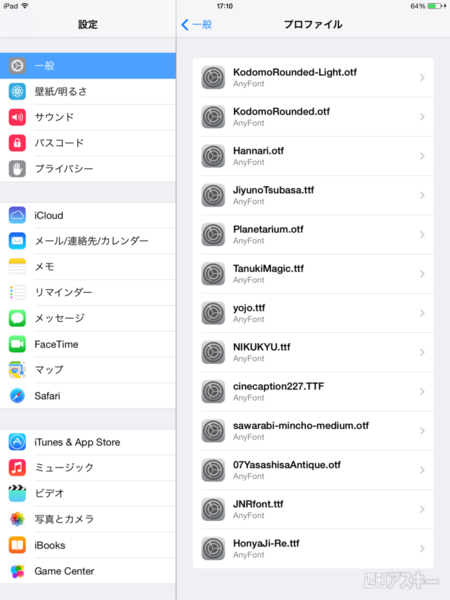 |
|---|
インストールできたかの確認やフォントの削除は『設定』アプリ→“一般”→“プロファイル”から行なってね。ちなみに、フォントのファイル名に日本語が含まれているとインストールできないけど、日本語を英数字に変更すればうまくインストールできるよ。
残念ながら、現在公開されているAnyFontは有料版のみ。せめて自分の愛用アプリで使えるか、購入前に確認できるお試し版が欲しい!
『AnyFont』
App Store価格:200円
(価格は記事掲載時点のものです)
作者:Florian Schimanke
その他のアプリの記事はコチラ
・iPhone&iPadアプリレビュー
ヤシマノブユキさんのサイト
WorP@holic わ~ぱほりっく
週刊アスキーの最新情報を購読しよう




